Использование скрипта Advanced Paint
Подготовка участка земли
Я начал процесс моделирования рельефа земного ландшафта в 3ds max с простой плоскости, применив к ней модификатор Displacement (Смещение). В слот растрового изображения этого модификатора я вставил Height Map (Карту высот), которую создал вручную в Photoshop. Увидеть использованное мной изображение можно ниже.

Яркостная карта высот (щёлкните по изображению для его увеличения)
Для дальнейшей настройки формы поверхности земли я применил модификатор FFD из состава инструментов 3ds max для быстрой общей модификации. Для более детальной деформации мной был применён модификатор Edit Poly (Редактируемый многоугольник), а затем я воспользовался кистью для рисования деталей.
Для того чтобы совместить всё это, в конец всех этих небольших модификаций в стеке модификаторов я добавил модификатор Relax (Расслабить).
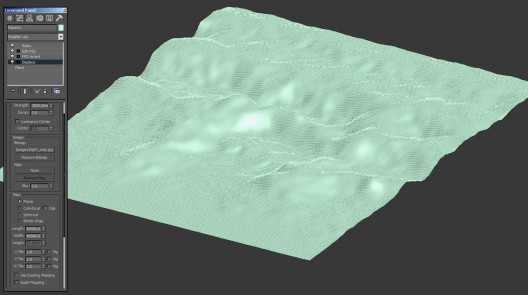
Плоскость земли после всех настроек
Создание дорожки из гравия
После того как устраивающая меня форма ландшафта земли была создана, я сохранил копию стека модификаторов до коллапса, на всякий случай, в качестве бэкапа сцены 3ds max. Затем я преобразовал всё это в Editaple Poly (Редактируемый многоугольник). Это было сделано для того, чтобы я мог отсоединить полигоны, которые составляют усыпанную гравием дорожку. Это также предоставило мне свободу действий в увеличении количества полигонов, рисовании мелких деталей ландшафта и отдельной настройки других UVW карт. К тому же я получил возможность, при необходимости, применять модификатор Displacement к мелким участкам окружения.
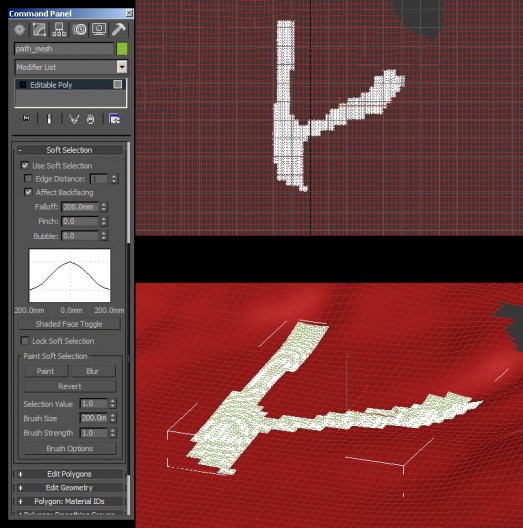
Создание ступенек
Теперь, когда усыпанная гравием дорожка готова, я приступил к созданию ступенек. Ступеньки были сделаны из бокса с фасками, к которым был применён модификатор Noise (Шум) с различными настройками, а затем размножены как Instance (экземпляры). Кроме того, я добавил несколько сфер, которые будут играть роль больших куч листьев. И опять к этим сферам был применён модификатор FFD.
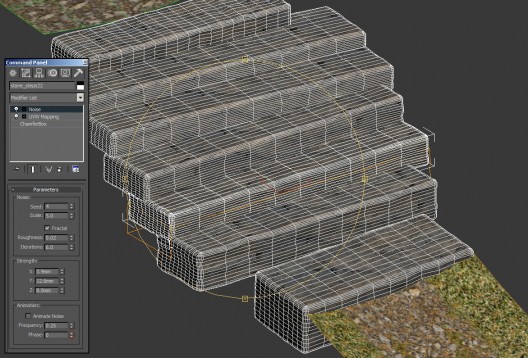
Область ступенек
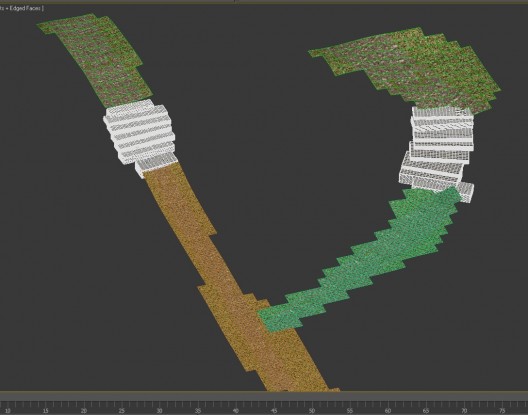
Общий вид дорожки из гравия
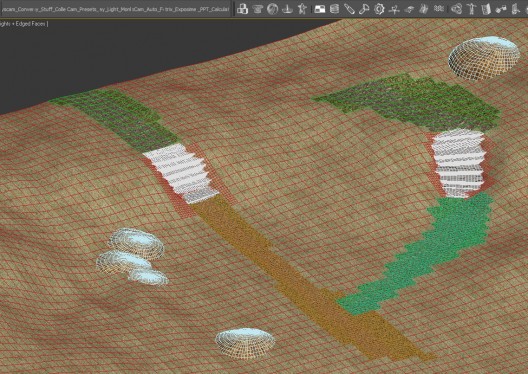
Дорожка из гравия объединена с ландшафтом земли
Создание камней
Создавать мелкие камни в 3d max было довольно легко. Я начал с простых сфер, применив к ним модификатор Noise. Затем я применил модификатор FFD (да, опять), чтобы кардинально изменить общую форму, сделав их вид похожим на камни. Я сделал 12 копий разного размера и с разными настройками Noise. Когда их вид стал таким, как надо, я создал для каждого камня VRay прокси, чтобы можно было разбросать их вдоль дороги. Также я создал несколько вариантов диффузных карт, просто чтобы немного разнообразить их вид.
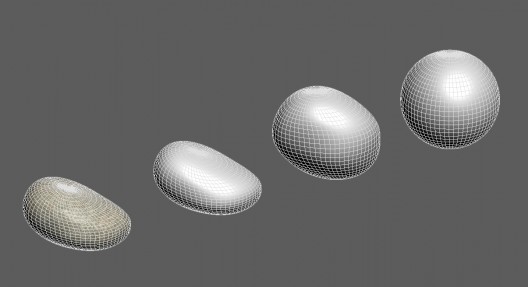
От сферы к камню
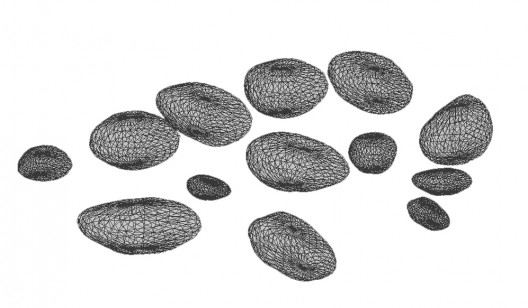
Прокси различных вариаций камней
Использование скрипта Advanced Paint
Скрипт Advanced Painter для 3d max был использован для рисования / раскидывания по поверхности земли различных объектов. Я загрузил в список объекты, которыми я хотел рисовать на земле, выбрал территорию земли в качестве поверхности для рисования - и начал рисовать!
Можете изменять настройки в соответствии с вашими требованиями по мере продвижения процесса рисования. Скрипт Advanced Painter очень мощный... Он стал неотъемлемой частью моей повседневной работы.

Рисование камнями
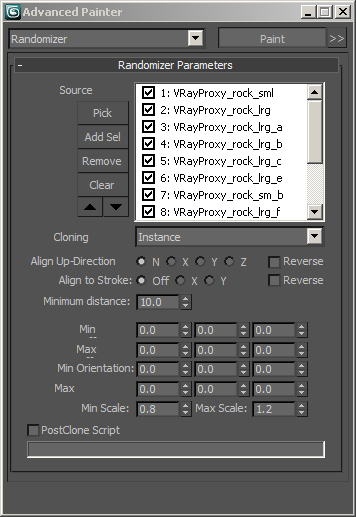
Настройки скрипта Advanced Paint
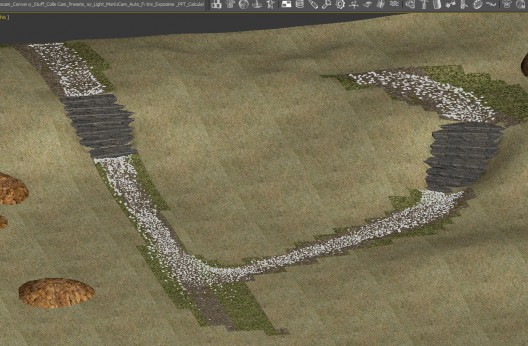
Камни раскиданы
Создание дров
Для создания дров была использована внутренняя система симуляции физики 3D Max - Reactor. Я никогда раньше не пользовался реактором, но всё оказалось довольно легко. Сперва я смоделировал части дров. Я создал три формы, а затем скопировал их несколько раз.
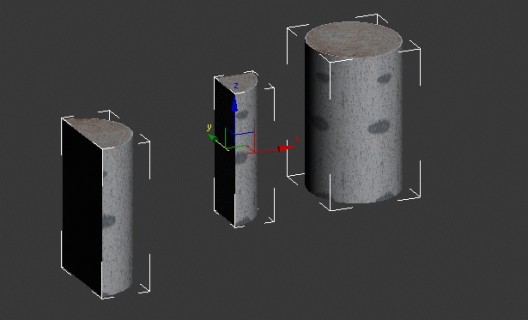
Брёвна
Затем я создал плоскость и добавил в сцену Rigid Body Collection (Коллекцию твёрдых тел), и добавил в список её твёрдых тел эту плоскость и дрова. Установка физических свойств объектов была произведена в меню свойств твёрдых тел.
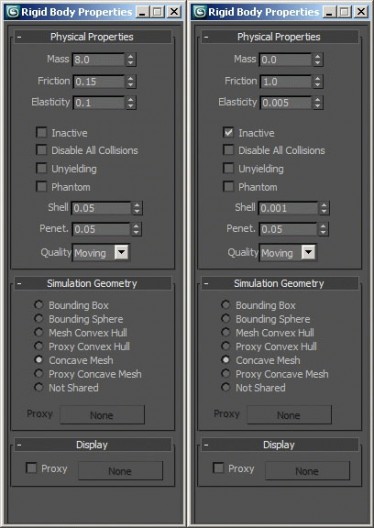
Настройки Reactor для брёвен (слева) и плоскости (справа)
